ბეჭდვა
საბეჭდი ფორმა (წინახედი)
ჩამონათვალის საბეჭდი ფორმის ნახვისთვის, საჭიროა ლენტის მთავარი ჩანართის, ბეჭდვა ჯგუფის, ღილაკზე ნახვა ამობეჭდვამდე ![]() დაჭერა ან SHIFT+F5 ღილაკების კომბინაციის აკრეფა.
დაჭერა ან SHIFT+F5 ღილაკების კომბინაციის აკრეფა.

საბეჭდი ფორმის ფანჯარასთან მუშაობა, აღწერილია განყოფილებაში საბეჭდი ფორმა (წინახედი).
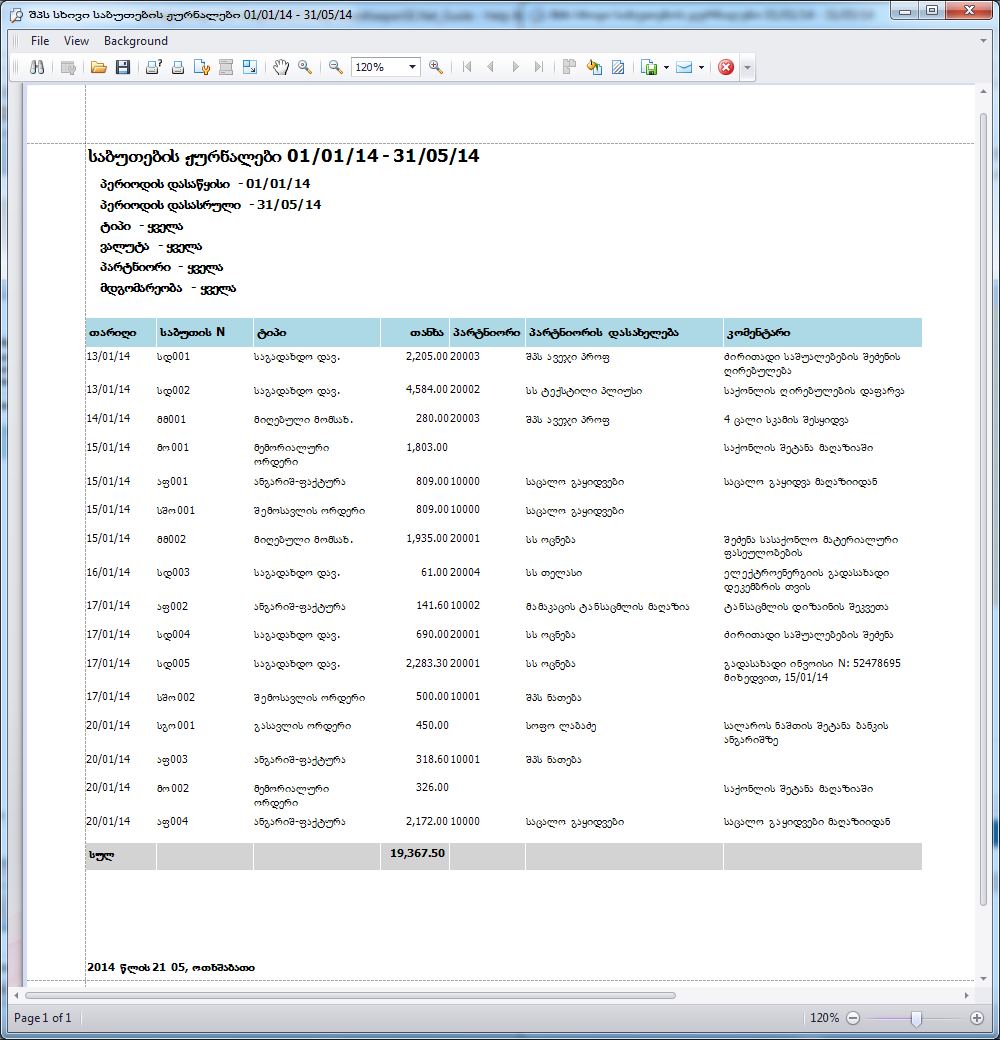
ბეჭდვა დიალოგური ფანჯრის მეშვეობით
ჩამონათვალის ამობეჭდვისთვის საჭიროა ლენტის მთავარი ჩანართის ჯგუფში ბეჭდვა ღილაკზე ამოიბეჭდოს დაუყოვნებლივ ![]() დაჭერა ან CTRL+P ღილაკების კომბინაციის აკრეფა.
დაჭერა ან CTRL+P ღილაკების კომბინაციის აკრეფა.

გაიხსნება დიალოგური ფანჯარა Print.
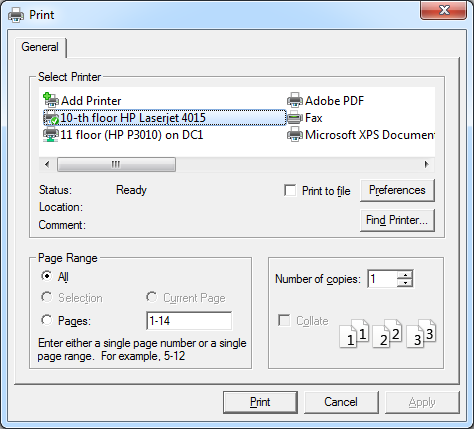
მოაწესრიგეთ ბეჭდვისთვის აუცილებელი პარამეტრები და დააჭირეთ ღილაკს Print .
ბეჭდვის პარამეტრები
სისტემაში თითოეული ჩამონათვალისთვის შესაძლებელია ბეჭდვის საკუთარი პარამეტრების შეყვანა. საწყისისთვის გამოდის სისტემის პარამეტრებში (პარამეტრები -> ბეჭდვის პარამეტრები) შეყვანილი მნიშვნელობები.
ჩამონათვალის საბეჭდი ფორმის შესაცვლელად საჭიროა ლენტის მთავარი ჩანართის, ბეჭდვა ჯგუფის, ღილაკზე ბეჭდვის პარამეტრები ![]() დაჭერა.
დაჭერა.

გაიხსნება დიალოგური ფანჯარა ბეჭდვის პარამეტრები.
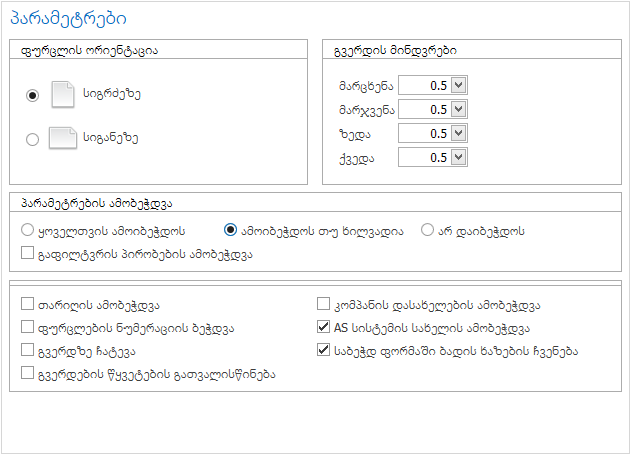
აქ შეიძლება შემდეგი პარამეტრების შეყვანა
•ფურცლის ორიენტაციის შეცვლა (სიგრძეზე ან სიგანეზე)
•მინდვრების შეცვლა
•პარამეტრების და გაფილტვრის პირობების ამობეჭდვის ვარიანტების შერჩევა
•კომპიუტერის მიმდინარე თარიღის ამობეჭდვა
•ფურცლების ნუმერაციის ბეჭდვა
•ჩამონათვალის ერთ გვერდზე ჩატევა
•გვერდების წყვეტების გათვალისწინება
•კომპანიის დასახელების ამობეჭდვა
•საბეჭდ ფორმაში ბადის ხაზების ჩვენება
შეიყვანეთ ბეჭდვისთვის საჭირო პარამეტრები და დააჭირეთ OK ღილაკს.